האם בדעתך ללמוד כיצד לשדרג את הקושחה של APC UPS? במדריך זה, אנו הולכים להראות לך כיצד לשדרג את הקושחה של UPS APC באמצעות ממשק האינטרנט.
זכויות יוצרים © 2018-2021 על ידי Techexpert.tips.
כל הזכויות שמורות. אין לשכפל, להפיץ או לשדר חלק מפרסום זה בכל צורה שהיא או בכל אמצעי ללא אישור מראש ובכתב של המוציא לאור.
רשימת ציוד
כאן תוכל למצוא את רשימת הציוד המשמש ליצירת ערכת לימוד זו.
קישור זה גם יראה את רשימת התוכנה המשמשת ליצירת ערכת לימוד זו.
רשימת השמעה של APC UPS:
בדף זה, אנו מציעים גישה מהירה לרשימת סרטוני וידאו הקשורים ל-APC UPS.
אל תשכחו להירשם לערוץ היוטיוב שלנו בשם FKIT.
APC UPS - ערכת לימוד בנושא:
בדף זה, אנו מציעים גישה מהירה לרשימת ערכות לימוד הקשורות ל- APC UPS.
APC UPS - שדרוג קושחה
ראשית, עלינו לגשת לממשק האינטרנט של APC UPS.
פתח את הדפדפן והזן את כתובת ה- IP של APC UPS.
במסך הכניסה, השתמש בשם המשתמש ובסיסמת ברירת המחדל המהווים ברירת מחדל.
• שם משתמש המהווה ברירת מחדל: apc
• סיסמת ברירת מחדל: apc

לאחר כניסה מוצלחת, תישלח ללוח המחוונים של APC UPS.

כעת, עליך לאמת את גירסת הקושחה של כרטיס ניהול הרשת.
באינטרנט, גש לתפריט אודות ובחר באפשרות רשת.

אמת את גירסת הקושחה של כרטיס ניהול הרשת של APC UPS.
קושחת כרטיס ניהול הרשת חייבת להיות 6.4.0 ומעלה.

בדוגמה שלנו, גרסת הקושחה של כרטיס ניהול הרשת שלנו היא 6.5.6.
APC UPS - שדרוג הקושחה
כעת, עליך לאמת את גירסת הקושחה של APC UPS.
באינטרנט, גש לתפריט אודות ובחר באפשרות UPS.
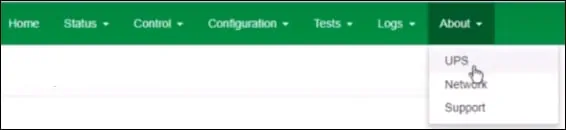
אמת את גירסת הקושחה ומספר הזיהוי של APC UPS.
בדוגמה שלנו, גרסת הקושחה של APC UPS היא 09.1.
בדוגמה שלנו, מספר הזיהוי של קושחה של APC UPS הוא 20.
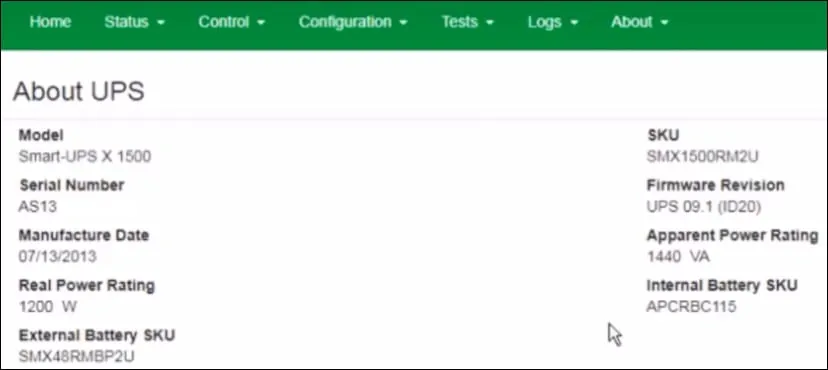
גש לאזור התמיכה באתר האינטרנט של APC והורדה את הגירסה העדכנית ביותר של קושחה ל- APC UPS שלך.

לפני שדרוג הקושחה, עליך לכבות את כל שקעי UPS.
גש לתפריט בקרה ובחר באפשרות UPS.
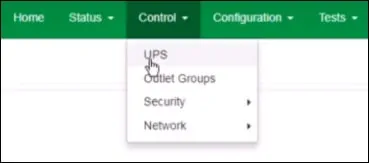
בחר באפשרות לבטל קבוצות שקעים של UPS, לחץ על הלחצן הבא ולאחר מכן, בלחצן החל.
המתן לשקעים כדי לכבות.
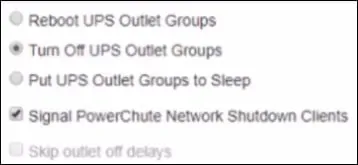
גש לתפריט קביעת תצורה ובחר באפשרות עדכון קושחה.
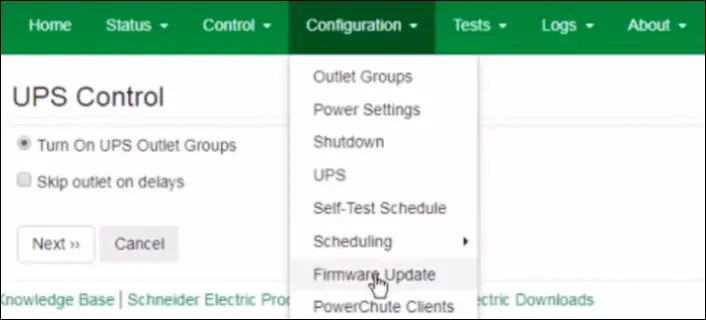
לחץ על לחצן עיון ואתר את תמונת הקושחה של APC UPS.
במבחן שלנו, תמונת הקושחה של APC UPS שנבחרה SMT20UPS_09-9.enc.
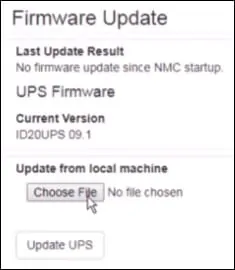
לחץ על לחצן עדכן UPS והמתן שדרוג הקושחה כדי לסיים.
סיימת את שדרוג הקושחה של APC UPS בהצלחה.
